Bekijk een video-oefening op YouTube
Sluit de reservekopieschijf aan op de computer
Raadpleeg de sectie Een reservekopieschijf kiezen voor aanvullend advies over dit onderwerp.
Formatteer de schijf
Alvorens u een nieuwe schijf voor een reservekopie van macOS kunt gebruiken, moet u deze eerst initialiseren in de juiste indeling met behulp van Schijfhulpprogramma.
Raadpleeg voor stapsgewijze instructies de sectie De reservekopieschijf voorbereiden op een reservekopie van macOS van de documentatie. U kunt ook een video-oefening op YouTube bekijken.
Open Carbon Copy Cloner
Programma’s > Carbon Copy Cloner
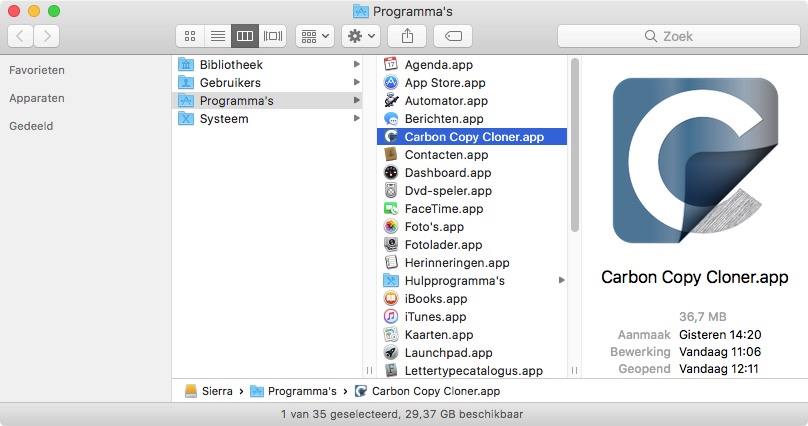
Wanneer u CCC voor het eerst opent, wordt u begeleid door de configuratie van uw eerste taak. Als u liever niet wordt begeleid, klikt u op de knop Tips in de knoppenbalk van CCC.
Selecteer de bron
Klik op het vak onder de titel BRON om de beschikbare bronnen te bekijken.
Raadpleeg ook: Moet ik afzonderlijke reservekopietaken maken voor ‘Macintosh HD’ en ‘Macintosh HD - Gegevens’?
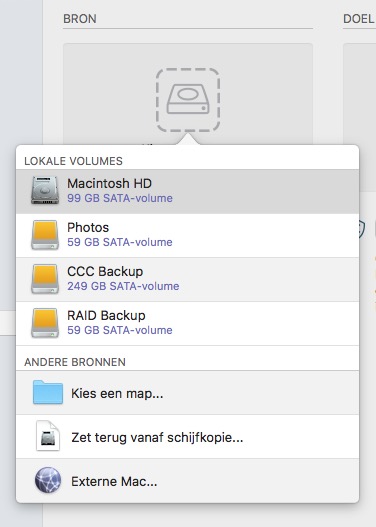
Selecteer de opstartschijf in het menu met beschikbare volumes voor de bron.
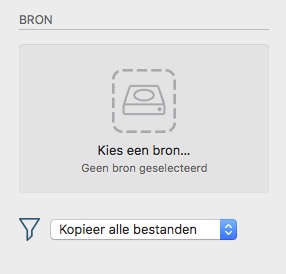
Selecteer het doel
Klik op het vak onder de titel DOEL om de beschikbare doelen te bekijken en selecteer vervolgens de nieuwe reservekopieschijf in het menu met beschikbare volumes voor het doel.
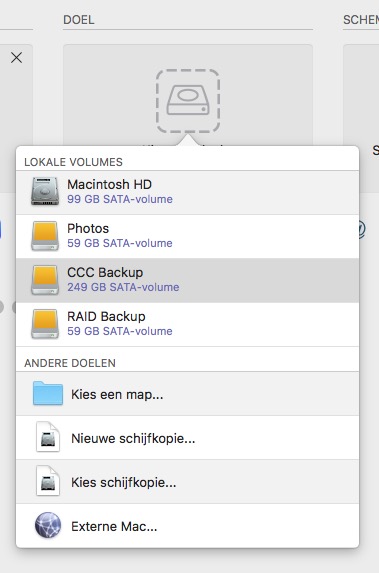
Begin het klonen
Klik op Kloon. Wanneer u een reservekopietaak voor het eerst uitvoert, wordt u in CCC gevraagd u te identificeren zodat het speciale hulpprogramma kan worden geïnstalleerd. Dit hulpprogramma is vereist voor het uitvoeren van speciale taken, zoals het kopiëren van systeembestanden.
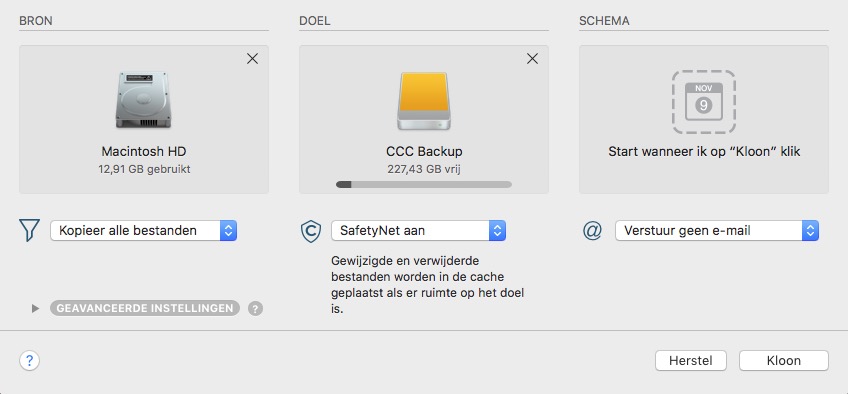
Gefeliciteerd! U hebt uw eerste kloon gestart!
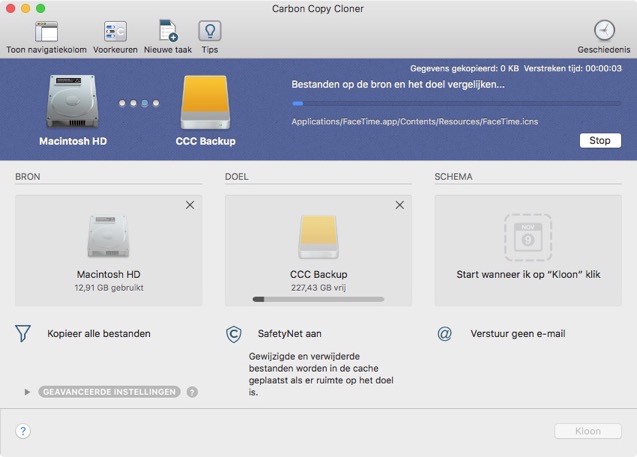
Slimme updates
Als u dezelfde reservekopietaak opnieuw start, kopieert CCC alleen de onderdelen die gewijzigd zijn. Er is geen speciale instelling hiervoor. Klik gewoon nogmaals op de knop Kloon of stel uw reservekopietaak zodanig in dat die automatisch start op basis van een schema.